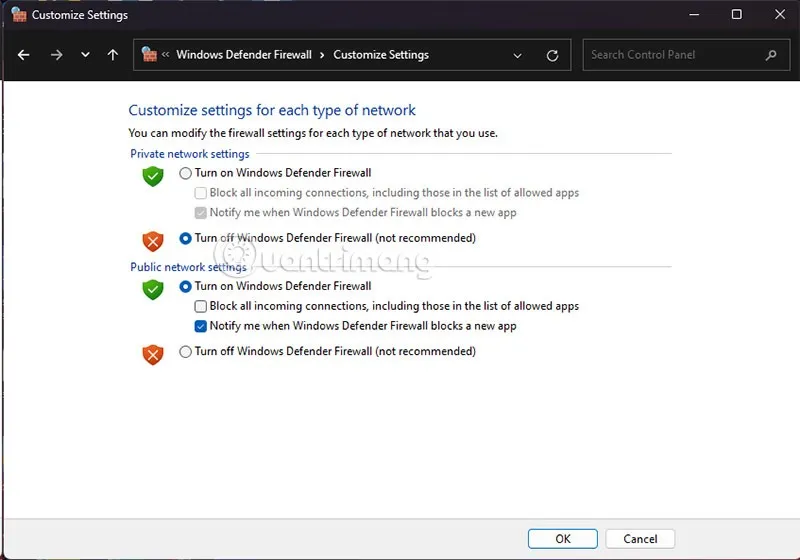Oprócz instrukcji dotyczących wyłączania zapory, podzielimy się również alternatywnymi rozwiązaniami, które pozwolą na zachowanie bezpieczeństwa Twojego systemu. Dzięki tym informacjom będziesz mógł podejmować świadome decyzje dotyczące ochrony swojego komputera.
Kluczowe informacje:- Aby wyłączyć zaporę Windows, można skorzystać z ustawień systemowych lub wiersza polecenia.
- Wyłączenie zapory zwiększa ryzyko nieautoryzowanego dostępu do komputera.
- Lepszym rozwiązaniem niż całkowite wyłączanie zapory jest dodawanie wyjątków dla konkretnych aplikacji.
- Warto włączyć zaporę ponownie po zakończeniu działań wymagających jej wyłączenia.
- Konfiguracja reguł zapory może poprawić bezpieczeństwo bez potrzeby jej dezaktywacji.
Jak wyłączyć zaporę Windows w kilku prostych krokach
Aby wyłączyć zaporę systemu Windows, istnieje kilka dostępnych metod, które są proste i szybkie do wykonania. Najbardziej popularnym sposobem jest skorzystanie z ustawień systemowych. Wystarczy kliknąć ikonę ustawień (koło zębate) w prawym dolnym rogu ekranu, a następnie przejść do sekcji „Prywatność i zabezpieczenia”. Kolejnym krokiem jest wybór „Zabezpieczenia Windows” i przejście do „Zapora i ochrona sieci”. W tym miejscu można wybrać odpowiedni profil sieci, w tym sieć z domeną, prywatną lub publiczną, a następnie przełączyć ustawienie „Windows Defender Zapora” na „Wyłączone”. Po dokonaniu zmian należy potwierdzić, klikając „Tak”. Inną metodą, która również jest bardzo efektywna, jest użycie wiersza polecenia. Można to zrobić, otwierając wiersz polecenia z uprawnieniami administratora i wpisując polecenie netsh advfirewall set allprofiles state off. Aby włączyć zaporę ponownie, wystarczy użyć polecenia netsh advfirewall set allprofiles state on. Ta metoda jest szczególnie przydatna dla zaawansowanych użytkowników, którzy preferują szybkie operacje za pomocą klawiatury.Użycie ustawień systemowych do wyłączenia zapory
Wyłączenie zapory systemu Windows za pomocą ustawień jest proste i intuicyjne. Po kliknięciu ikony ustawień, należy przejść do sekcji „Prywatność i zabezpieczenia”, a następnie „Zabezpieczenia Windows”. Wybierając „Zapora i ochrona sieci”, użytkownik może zobaczyć różne profile sieci. Wystarczy wybrać profil, który aktualnie jest używany, a następnie przełączyć ustawienie zapory na „Wyłączone”. Po potwierdzeniu zmian, zapora zostanie dezaktywowana, co pozwoli na swobodny ruch sieciowy.
- Kliknij ikonę ustawień w prawym dolnym rogu ekranu.
- Przejdź do „Prywatność i zabezpieczenia”, następnie do „Zabezpieczenia Windows”.
- Wybierz „Zapora i ochrona sieci” i wybierz odpowiedni profil sieci.
- Przełącz ustawienie „Windows Defender Zapora” na „Wyłączone” i potwierdź zmiany.
Jak wyłączyć zaporę za pomocą wiersza polecenia
Wyłączenie zapory Windows za pomocą wiersza polecenia jest prostym i szybkim sposobem, zwłaszcza dla użytkowników, którzy preferują korzystanie z klawiatury. Aby to zrobić, należy najpierw otworzyć wiersz polecenia z uprawnieniami administratora. Można to zrobić, wpisując „cmd” w menu Start, a następnie klikając prawym przyciskiem myszy na „Wiersz polecenia” i wybierając opcję „Uruchom jako administrator”. Gdy wiersz polecenia jest już otwarty, wystarczy wpisać polecenie netsh advfirewall set allprofiles state off i nacisnąć Enter, aby dezaktywować zaporę dla wszystkich profili sieciowych.
Aby włączyć zaporę ponownie, użytkownik powinien wpisać polecenie netsh advfirewall set allprofiles state on i ponownie nacisnąć Enter. Ta metoda jest szczególnie przydatna, gdy potrzebujesz szybko wyłączyć zaporę na czas testowania oprogramowania lub rozwiązywania problemów z połączeniem. Pamiętaj, że po zakończeniu tych działań warto ponownie włączyć zaporę, aby zapewnić bezpieczeństwo swojego systemu.
Dlaczego warto unikać całkowitego wyłączania zapory
Całkowite wyłączenie zapory systemu Windows niesie za sobą wiele potencjalnych zagrożeń, które mogą poważnie wpłynąć na bezpieczeństwo Twojego komputera. Przede wszystkim, dezaktywacja zapory otwiera drzwi dla nieautoryzowanego dostępu do systemu, co może prowadzić do infekcji złośliwym oprogramowaniem lub ataków hakerskich. Bez zapory komputer staje się bardziej podatny na wirusy, trojany i inne formy malware, które mogą uszkodzić dane lub ukraść wrażliwe informacje.
Dodatkowo, wyłączenie zapory może prowadzić do problemów z prywatnością, ponieważ może umożliwić niepożądanym programom i usługom dostęp do Twojej sieci. Nawet jeśli korzystasz z oprogramowania zabezpieczającego, które ma na celu ochronę systemu, brak zapory znacznie zwiększa ryzyko. Dlatego zaleca się, aby unikać całkowitego wyłączania zapory i zamiast tego rozważyć inne opcje, takie jak dodawanie wyjątków dla konkretnych aplikacji, które wymagają dostępu do sieci.
| Ryzyko | Skutki |
|---|---|
| Nieautoryzowany dostęp | Możliwość kradzieży danych i ataków hakerskich |
| Infekcje złośliwym oprogramowaniem | Uszkodzenie systemu i utrata danych |
| Problemy z prywatnością | Niepożądany dostęp do sieci i danych osobowych |
Jakie są konsekwencje bezpieczeństwa po wyłączeniu zapory
Wyłączenie zapory systemu Windows prowadzi do poważnych konsekwencji bezpieczeństwa, które mogą zagrażać integralności Twojego systemu. Przede wszystkim, bez aktywnej zapory, komputer staje się bardziej podatny na ataki z zewnątrz, co może skutkować nieautoryzowanym dostępem do danych osobowych. Hakerzy mogą wykorzystać luki w zabezpieczeniach, aby zainstalować złośliwe oprogramowanie, które może zniszczyć pliki lub wykradać informacje. Bez zapory ryzyko infekcji wirusami wzrasta, co może prowadzić do utraty danych oraz uszkodzenia systemu operacyjnego.
Dodatkowo, wyłączenie zapory może skutkować problemami z prywatnością. Osoby trzecie mogą uzyskać dostęp do Twojej sieci lokalnej, co stwarza zagrożenie dla wszystkich urządzeń podłączonych do tej samej sieci. W rezultacie, nie tylko komputer, ale również inne urządzenia, takie jak smartfony czy tablety, mogą być narażone na ataki. Dlatego ważne jest, aby zawsze mieć zaporę włączoną, aby chronić swoje dane i zapewnić bezpieczeństwo sieci.
| Konsekwencje | Opis |
|---|---|
| Nieautoryzowany dostęp | Możliwość kradzieży danych osobowych przez hakerów. |
| Infekcje złośliwym oprogramowaniem | Wzrost ryzyka zainstalowania wirusów i trojanów. |
| Problemy z prywatnością | Dostęp osób trzecich do Twojej sieci lokalnej. |
Dodawanie wyjątków dla aplikacji w zaporze Windows
Aby dodać wyjątki dla konkretnych aplikacji w zaporze Windows, należy przejść do ustawień zapory. W tym celu kliknij ikonę ustawień w prawym dolnym rogu ekranu, a następnie przejdź do sekcji „Prywatność i zabezpieczenia” i wybierz „Zabezpieczenia Windows”. Następnie kliknij „Zapora i ochrona sieci”, a potem wybierz profil, który chcesz edytować. W sekcji „Zezwalaj aplikacji przez zaporę” kliknij „Zmień ustawienia”, a następnie „Zezwól innej aplikacji”. Wybierz aplikację, którą chcesz dodać, i kliknij „Dodaj”. Po dodaniu aplikacji upewnij się, że zaznaczone są odpowiednie opcje dla profilu sieci, w którym chcesz, aby aplikacja mogła działać.
Jak skonfigurować reguły zapory dla lepszej ochrony
Konfiguracja reguł zapory to kluczowy krok w zarządzaniu bezpieczeństwem systemu. Aby skonfigurować reguły, przejdź do „Zapora i ochrona sieci” w ustawieniach zabezpieczeń Windows. Wybierz „Zaawansowane ustawienia”, aby otworzyć okno zapory. Tam możesz tworzyć nowe reguły dla ruchu przychodzącego i wychodzącego. Kliknij „Nowa reguła”, a następnie wybierz typ reguły, na przykład „Program” lub „Port”. Następnie postępuj zgodnie z instrukcjami, aby określić, które aplikacje lub porty mają być dozwolone lub zablokowane. Regularne przeglądanie i aktualizacja reguł zapory pomoże w utrzymaniu wysokiego poziomu bezpieczeństwa.
Jak monitorować i utrzymać bezpieczeństwo po dodaniu wyjątków
Po dodaniu wyjątków dla aplikacji w zaporze Windows, kluczowe jest, aby regularnie monitorować ich działanie oraz bezpieczeństwo systemu. Użytkownicy powinni korzystać z narzędzi do monitorowania aktywności sieciowej, takich jak Windows Resource Monitor lub Wireshark, aby śledzić, które aplikacje korzystają z wyjątków i czy nie wykazują podejrzanej aktywności. Umożliwi to szybkie zidentyfikowanie potencjalnych zagrożeń, zanim staną się one poważnym problemem.
Dodatkowo, warto rozważyć wdrożenie polityki regularnych przeglądów ustawień zapory oraz wyjątków. Przykładowo, co kilka miesięcy można ocenić, które aplikacje nadal wymagają dostępu do sieci, a które mogą być zablokowane. Taka praktyka nie tylko zwiększy bezpieczeństwo, ale także pozwoli na optymalizację wydajności systemu, eliminując niepotrzebne obciążenia związane z działaniem aplikacji, które nie są już używane.